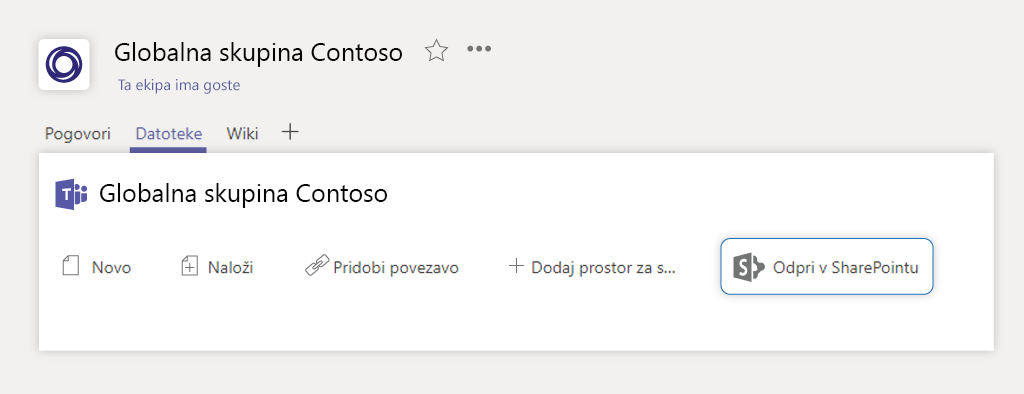Ko potrebujete hiter dostop do programov, dokumentov in datotek, vam Microsoft Teams omogoča, da ostanete osredotočeni in organizirani na enem osrednjem mestu. Dodajte zavihke za priljubljena orodja in pomembne datoteke, Sodelujte v realnem času v dokumentih in jih shranite ali omogočite v skupno rabo z integracijo SharePointa v teams.
Dodajanje orodij z zavihki

-
Izberite plus znak
-
Izberite vrsto zavihka, ki ga želite dodati.
-
Vnesite ime in izberite delovni prostor.
-
Izberite Informacije o zavihku objavi v kanalu
-
Izberite Shrani.
Želite več?
Dodajanje načrta

-
V kanalu skupine izberite Dodaj zavihek +.
-
V pogovornem oknu Dodaj zavihek izberite Planner.
-
V pogovornem oknu Planner izberite:
-
Ustvarite nov paket za ustvarjanje novega načrta načrtovanja in ga dodajte kot zavihek temu kanalu.
-
Uporabite obstoječi načrt , če želite izbrati obstoječ načrt načrtovalca, ki ga želite dodati na zavihek v tem kanalu.
-
-
Izberite, ali želite objaviti v kanalu o zavihku, nato pa izberite Shrani.
Želite več?
Sodelovanje pri datoteki

-
V pogovoru ekipe ali zavihku Datoteke poleg datoteke izberite Več možnosti
-
Izberite, ali želite urediti datoteko v aplikaciji Teams, na namizju ali v spletu.
-
Izberite Začni pogovor, da dodate sporočilo v zvezi z datoteko.
-
Vnesite sporočilo ali @omenite nekoga ter izberite Pošlji.
Želite več?
Vzpostavljanje povezave s storitvijo SharePoint
Ko ustvarite skupino v aplikaciji Teams, se samodejno prikaže SharePointovo mesto.
Integracija SharePointa v Teams omogoča preprosto skupno rabo datotek, shranjevanje in sodelovanje.
Uporabite Teams za sodelovanje na področju vsebine v teku in v SharePointu za pregled vsebine in datotek.
Želite več?
Uporaba aplikacije Microsoft Teams v površinskem zvezdišču

Oglejte si te tri načine uporabe aplikacije Microsoft Teams za sodelovanje s površinskim zvezdiščem:
-
Izberite klic na pozdravnem zaslonu, da začnete začasno srečanje.
-
Ko načrtujete srečanje, Rezervirajte Surface zvezdišče kot udeleženec v srečanju.
-
Dodajte površinsko zvezdišče obstoječemu srečanju.
Kako se sestanete je odvisno od vas – lahko se povežete z aplikacijo Microsoft table in začnete pripravljati svoje zamisli, odprete nedavne datoteke, da si jih ogledate na velikem zaslonu, in pridobite sprotne povratne informacije iz skupine.
Želite več?